あるPowerPointプレゼンテーションを別のプレゼンテーションにリンクする方法
あるプレゼンテーションから別のプレゼンテーションに移行する際の一時停止が長すぎると、作業が台無しになる可能性があります。2つをリンクすると、貴重な時間を節約できるだけでなく、移行プロセスをシームレスにすることができます。そこで、 MicrosoftOfficePowerPointで1つのPowerPointプレゼンテーションを別のプレゼンテーションにリンク(link one PowerPoint presentation to another)する方法を説明するチュートリアルを次に示します。
(Link one) あるPowerPoint(PowerPoint)プレゼンテーションを別のプレゼンテーションにリンクする
幸運と恵みのまれな時期に自分を見つけることは困難です。したがって、運にほとんどまたはまったく依存しない方がよいでしょう。あるPowerPoint(PowerPoint)プレゼンテーションを別のプレゼンテーションにリンクすることを計画しているときはいつでも、両方のプレゼンテーションが同じフォルダーにあることを確認してください。これを確認したら、次の手順に従います。
- プレゼンテーションを接続するためのツールとしてアクション(Action)ボタンを使用する
- 「アクション設定(Action Settings)」の下の「ハイパーリンク」オプションにアクセスします
- スライドにハイパーリンクを追加します。
前述のように、必要なすべてのスライドプレゼンテーションファイルを同じコンピューターからアクセスできるようにします。ベストプラクティスとして、それらをハードドライブまたはローカルフラッシュドライブに保存できます。
1]プレゼンテーションを接続するためのツールとしてアクションボタンを使用します(Use Action)
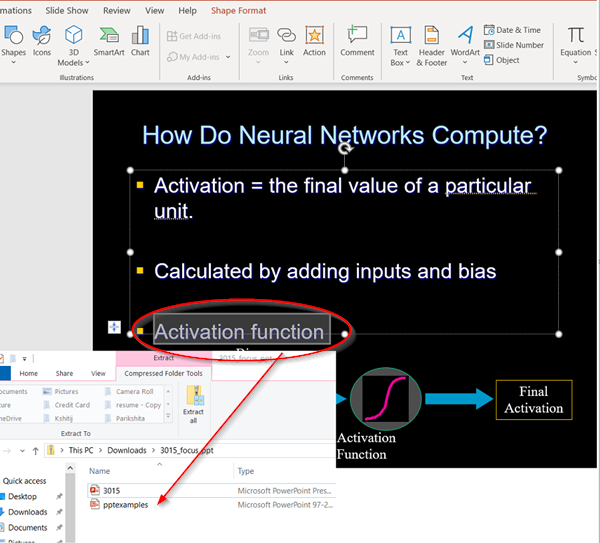
上の画像でわかるように、活性化関数(Activation Function)は2つのプレゼンテーションをリンクしたいキーワードです。
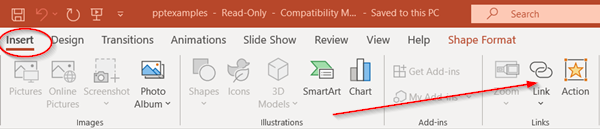
したがって、キーワードを選択して、リボン(Ribbon)メニューの[挿入(insert)]タブに移動します。そこで、[アクション(Actions)]ボタンを見つけ、見つかったらそれを選択します。
2]「アクション設定(Action Settings)」の下の「ハイパーリンク」オプションにアクセスします
ここで、[アクション設定](Action Settings)ボックスが表示されたら、[ハイパーリンク(Hyperlink To)先]オプションを選択します。
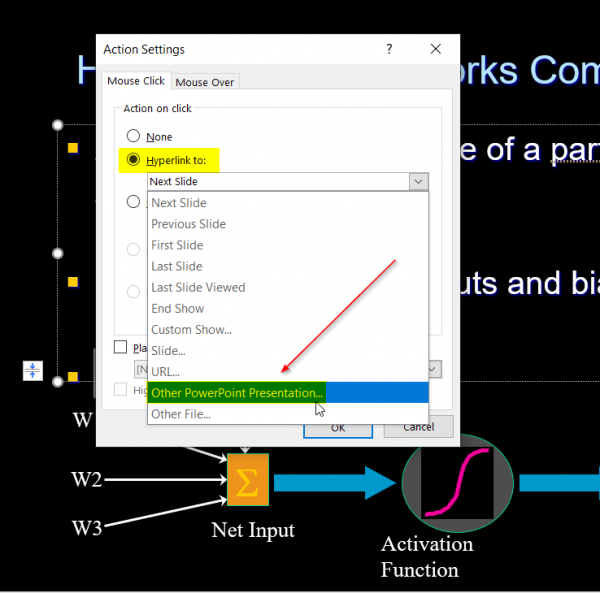
チェックすると、その下にあるドロップダウンメニューにアクセスできます。ここで「その他のPowerPointプレゼンテーション(Other PowerPoint Presentation)」オプションを選択します。
3]スライドにハイパーリンクを追加
このオプションを使用すると、ファイルエクスプローラー(File Explorer)を参照して、リンクするプレゼンテーションを選択できます。[OK]ボタンをクリックします。
この時点で、リンク先のプレゼンテーションのスライドのリストが表示されます。リンクしたいスライドを選択し、「OK」ボタンを押すだけです。(Simply)
確認すると、[ハイパーリンク先]ボックスの下に2番目のプレゼンテーションのファイルパスがすぐに表示されます。もう一度(Hit)「OK」を押します。
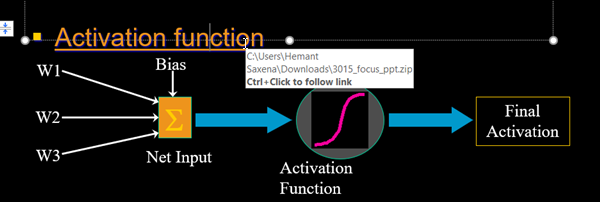
完了すると、選択したテキストにハイパーリンクが挿入されます。これを確認するには、テキストまたはオブジェクトの上にマウスカーソルを置くだけで、ファイルパスが表示されます。
これで、 PowerPoint(PowerPoint)をプレゼンテーションモードで開くときはいつでも、ハイパーリンクされたテキストまたはオブジェクトをクリックするだけで、最初のプレゼンテーションから次のプレゼンテーションへのシームレスな移行を体験できます。
同様に、必要な数のプレゼンテーションを連鎖させることができます。
必要に応じて、すべてのプレゼンテーションにリンクするインデックススライドを作成して、必要なプレゼンテーションを簡単に見つけることもできます。
Related posts
PowerPointで写真をぼかす方法
Excel、Word or PowerPointは最後に開始できませんでした
PowerPointが応答していない、凍結、ぶら下がっている、または作業を中止しました
要素、Content or ObjectsをPowerPoint slideにリンクする方法
PowerPointにRoadmapを作成する方法
PowerPointにOrg chartを作成する方法
PowerPointにVenn Diagramを作成する方法
Convert Word、Google Docsを使用してPDF、Excel Documents
Microsoft OfficeでMeasurement Converterを使う方法
Mind MapをMicrosoft PowerPointにする方法
PowerPointでShapesを有効にしてマージする方法
Windows 10でPowerPoint fileを圧縮する方法
Word、Excel、PowerPoint、PowerPoint、Safe Modeの起動方法
Word、Excel、PowerPointの最近のファイルの数を増やす
Clipboard、Excel、Word or PowerPointのクリア方法
PowerPoint SlideにCalloutを追加する方法
どのようにCompare and Merge PowerPoint Presentationsへ
オブジェクトをPowerPoint Online and Google Slidesにグループ化または解除する方法
PowerPointで写真の一部をぼかしにくい方法
PowerPointでCaptionsをPicturesに追加する方法
